当您购买新计算机时,必须将旧文件移至新系统。一个接一个地复制文件夹,一个接一个的文件乏味。幸运的是,您可以使用Clonezilla将整个驱动器克隆到新驱动器。使用Clonezilla进行驱动器克隆非常快速,简单,而且最重要的是完全免费。
这是使用Clonezilla和USB闪存驱动器克隆Windows 10驱动器的方法。
什么是Clonezilla?
Clonezilla是一个免费的开源磁盘分区和图像克隆程序。您可以使用Clonezilla进行系统备份,完整驱动器克隆,系统部署等。此外,它支持范围广泛的文件系统,以及多个引导加载程序,加密等。
请注意,要克隆Windows 10驱动器,第二个驱动器必须具有与当前存储相同或更大的容量。例如,如果要克隆使用60 GB存储空间的驱动器,则接收者驱动器还必须至少有60 GB的空间可用于完整克隆。
步骤1:下载Clonezilla

首先,您需要Clonezilla的副本。
- 前往Clonezilla下载页面。将选择文件类型切换为ISO。
- 点击下载。
- 像安装其他程序一样安装它。
步骤2:使用Rufus创建可启动的USB驱动器
要创建可启动的Clonezilla USB闪存驱动器,您需要一个1 GB的USB闪存驱动器(或更大)。您还需要方便的小型可启动USB闪存驱动器工具Rufus。(这里有一些其他工具可用于制作可启动的USB闪存驱动器。)
请注意,创建Clonezilla可启动USB闪存驱动器将完全擦除驱动器上的所有现有数据。
这是您需要做的:
- 前往Rufus主页。下载并安装最新版本。
- 安装后,打开Rufus。确保插入您的USB闪存驱动器。
- 在“ 设备”下选择您的USB闪存驱动器。
- 在启动选择下,按SELECT。浏览到您的Clonezilla ISO下载位置,然后单击“打开”。Rufus将自动输入正确的选项以创建可启动的USB闪存驱动器。如果需要,将“卷标”更改为更难忘的内容。
- 准备就绪后,按START。
- Rufus将检测到“ ISOHybrid”图像。继续以ISO映像模式写入。
Clonezilla是一个小的ISO。因此,可启动USB闪存驱动器的创建过程不会花费很长时间。
此时,您应该将第二个硬盘驱动器连接到系统,并确保它可以与您的系统一起使用。您不想进入Clonezilla进程并意识到它无法运行。
步骤3:重新启动进入启动选择模式

现在,您需要将系统重新引导到引导选择模式。最简单的方法是重新启动系统,然后按硬件类型的启动菜单选择按钮。
使用功能键访问引导选择菜单
不确定要按下哪个按钮?您可以在此引导菜单主列表中找到您的硬件品牌。寻找BIOS设置?查阅我们的指南,了解如何进入系统BIOS以及特定于硬件的组合键。
重新引导系统后,点击特定键。例如,在技嘉主板上,我在重启后点击F12以访问启动选择菜单。
进入菜单后,您可以向下滚动并选择Clonezilla可启动USB闪存驱动器。
通过Windows 10高级启动访问启动选择菜单
某些UEFI系统不允许您手动访问引导选项,以确保安全。相反,您可以从UEFI固件菜单访问引导选择菜单。
按住Shift键,然后在开始菜单中按重新启动。该组合将打开“高级启动菜单”。在这里,您可以选择疑难解答>高级选项> UEFI固件设置选项。
UEFI固件菜单打开后,您需要找到启动选项。例如,以下是我的UEFI固件中的启动菜单选项:
从这里,我可以更改启动顺序,以便我的主板在常规Windows 10安装之前引导Clonezilla USB闪存驱动器。
步骤4:设定Clonezilla

Clonezilla启动后,您将有一些选择。选择Clonezilla Live(默认设置,VGA 800×600)。现在,等待Clonezilla实时环境加载。您将必须选择键盘语言和布局。到达“ 启动Clonezilla”屏幕时,选择“ 启动Clonezilla”。
现在,您具有Clonezilla选项屏幕。目前,您只需要了解六个选项中的两个即可:
- 设备映像:将设备(例如,硬盘驱动器)复制到磁盘映像。
- 设备设备:直接与设备(例如,硬盘驱动器)一起使用,以将副本直接复制到另一种存储形式。
第一个选项可帮助您创建当前正在使用的设备存储的磁盘映像。第二个选项可帮助您克隆当前正在使用的设备存储,并将其直接复制到另一种存储形式。

在克隆驱动器时,选择第二个选项device-device,然后选择Beginner Mode。其他选项使您可以定义高级选项。您目前不需要这些选项。
现在,您还有两个选择:
- 磁盘到本地磁盘:将当前磁盘克隆到另一个本地磁盘(例如,第二个硬盘驱动器)。
- 部分到本地部分:将磁盘分区克隆到另一个本地磁盘分区(该过程也使用第二个硬盘驱动器)。
同样,在克隆整个驱动器时,请选择第一个选项。第二个选项是克隆分区,它允许您复制设备存储的一部分。
步骤5:将驱动器克隆到本地驱动器

现在,您输入Clonezilla应该克隆的驱动器。
Clonezilla是基于Linux的实用程序,因此驱动器使用Linux命名约定。这意味着您的主分区(即您的主存储)将使用名称“ sda”,第二个驱动器是“ sdb”,依此类推。您还可以使用驱动器的大小交叉引用驱动器。
在第二个屏幕上,选择要复制到的存储。请记住,您要复制的本地磁盘的大小必须小于第二个驱动器的大小。
现在,选择克隆过程完成后Clonezilla想要执行的操作。您有三种选择:
- 选择:在此过程完成之后,保持Clonezilla运行。
- 重新启动:完成该过程后,重新启动Clonezilla。
- poweroff:该过程完成后,关闭Clonezilla。
最终选择是复制本地磁盘的引导加载程序。如果要复制Windows 10驱动器并希望其引导,请键入Y,然后按Enter。
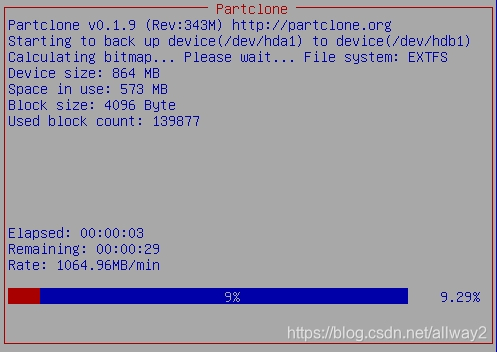
想知道克隆后如何还原驱动器吗?请按照本教程中的步骤进行操作,但是将克隆的驱动器复制到目标驱动器,并确保再次复制引导加载程序。
使用Clonezilla克隆Windows 10:成功!
现在,您可以使用Clonezilla克隆Windows 10驱动器。您也可以使用相同的过程还原该驱动器克隆。使用Clonezilla的美妙之处在于,您可以克隆整个驱动器,而不会留下任何东西。只要您的驱动器上有足够的空间,Clonezilla就会始终执行此工作。























 1955
1955

 被折叠的 条评论
为什么被折叠?
被折叠的 条评论
为什么被折叠?








